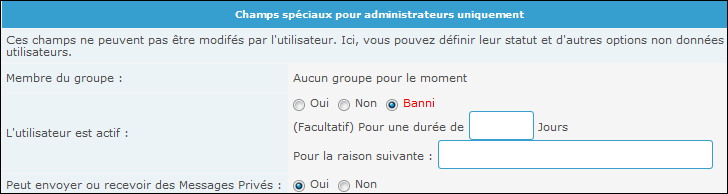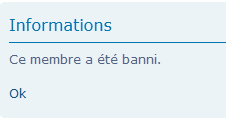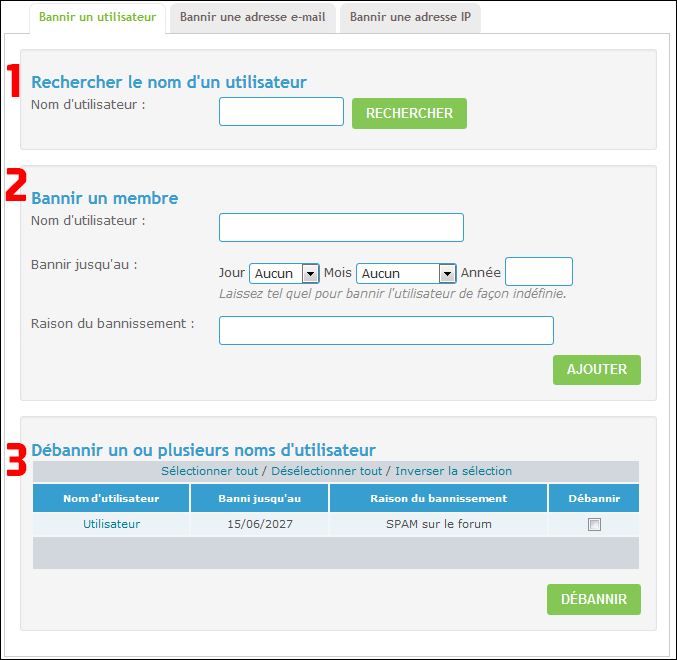Bannir un membre
Forum gratuit : Le forum des forums actifs ::
Vous et Forumactif...
::Questions/Réponses fréquentes
Page 1 sur 1 • Partagez
 Bannir un membre
Bannir un membre
| Bannir un membre |
Pourquoi bannir un membre ?Vous pouvez bannir un membre lorsque vous jugez par exemple qu'il a enfreint les règles de votre forum, qu'il a été impoli envers un membre... Vous pouvez aussi bannir un membre sans raisons, aucune justification n'est nécessaire ! Un membre banni verra le message d'information suivant :
Ce qui fait qu'il ne pourra plus consulter les messages, etc. Si l'administrateur ou le modérateur a indiqué une durée et / ou une raison, elles seront affichées au membre lorsqu'il tentera de se connecter ou simplement d'accéder au forum dans le cas d'un bannissement d'adresse IP :
Remarque : Un utilisateur dont le compte est banni pourra toujours naviguer sur le forum en tant qu'invité. En revanche, un utilisateur dont l'IP est bannie ne pourra pas accéder au forum dans son ensemble, pas même à la page d'index ou de connexion. Qui peut bannir un utilisateur ?Tous les administrateurs du forum peuvent bannir un utilisateur.Les modérateurs ne peuvent bannir que si l'administrateur du forum en a décidé ainsi. Pour ce faire, rendez-vous dans le Panneau d'administration :
A l'option Interdire aux modérateurs de bannir les membres, choisissez Non pour permettre aux modérateurs de bannir un membre. Comment bannir un membre ?Via le panneau d'administration (administrateurs uniquement)
Recherchez l'utilisateur concerné, puis cliquez sur l'icône  En bas de page, vous obtiendrez le champ suivant : l'utilisateur est actif, cochez Banni Le formulaire se développe pour vous proposer deux champs supplémentaires, vous permettant d'insérer la durée et le motif du bannissement. Ces champs sont facultatifs.
Via le profil utilisateur (administrateurs et modérateurs)Une fois sur le profil d'un utilisateur - profil public, visible par tous les membres - les modérateurs verront un lien "Bannir ce membre" en bas du profil, et les administrateurs le trouveront à côté du lien "Profil" permettant d'éditer les informations de l'utilisateur.
Là aussi, vous aurez des champs pour indiquer une durée et une raison :
Vous accéderez enfin à une page récapitulative des paramètres du bannissement amorcé. Si tout est correct il ne vous reste plus qu'à valider le bannissement du membre.
Au terme du processus, vous obtenez un message de confirmation indiquant que le membre a bien été banni.
Débannir un utilisateurSi vous avez spécifié une durée de bannissement, l'utilisateur verra celui-ci prendre fin automatiquement. Vous pouvez néanmoins y mettre fin de manière anticipée en vous rendant sur son profil, depuis votre panneau d'administration et en effectuant l'opération inverse de celle explicitée plus haut : il vous suffit de cocher oui au paramètre "l'utilisateur est actif".Attention, les modérateurs ne peuvent jamais débannir un utilisateur. Seul un administrateur a ce pouvoir. Panneau de contrôle du bannissement
Le panneau de contrôle du bannissement pour les administrateurs donne la possibilité de bannir les membres en se basant sur 3 critères: le pseudo / l'email / l'adresse IP et cela en précisant par avance une date de débannissement et une raison. Si une date est définie, le membre, l'e-mail ou l'IP en question est débanni(e) automatiquement à cette date. Ce panneau de bannissement permet aussi l'accès à tous les membres, e-mails et adresses IP banni(e)s avec la possibilité de les débannir individuellement ou en masse.
Choix du type de bannissementVous disposez de trois onglets, correspondant chacun à un type de bannissement possible.Bannissement d'utilisateursVous pouvez bannir via cet onglet des utilisateurs existants. Recherchez si nécessaire l'utilisateur puis rentrez le nom d'utilisateur, une raison et une date de fin de bannissement (toutes deux facultatives) puis cliquez sur le bouton Ajouter.Remarque : Cet onglet ne vous permet de bannir que des comptes utilisateur existants à partir de leur nom d'utilisateur. Pour empêcher les visiteurs de votre forum de s'inscrire en utilisant certains noms d'utilisateurs, vous pouvez utiliser l'option de censure des noms d'utilisateurs. Bannissement d'adresses e-mailVous pouvez bannir via cet onglet des adresses e-mails. Les adresses bannies peuvent être associées ou non à des comptes utilisateurs. Les comptes existants associés à une adresse e-mail bannie seront bannis de la même manière que dans le cas d'un bannissement utilisateur, mais les nouvelles inscriptions avec une adresse e-mail bannie seront également impossibles.Vous pouvez utiliser des jokers * dans le champ adresse e-mail afin d'interdire une chaine dans l'adresse e-mail, par exemple pour bannir un nom de domaine. Bannir *@domaine.com aura pour effet de bannir toutes les adresses e-mail du domaine domaine.com. Bannir newsletter@* aura pour effet de bannir toutes les adresses e-mail au nom newsletter. Bannissement d'adresses IPVous pouvez bannir via cet onglet des adresses IP. Les utilisateurs utilisant ces adresses IP pour visiter votre forum ne pourront non seulement pas se connecter à leur compte depuis une adresse IP bannie, mais ne pourront pas même voir le forum en tant qu'invité ou encore la page de connexion.Remarque : Une adresse IP différente est attribuée à chaque emplacement de connexion. Si un utilisateur change de lieu de connexion ou parfois simplement d'appareil, son adresse IP change et il n'est ainsi plus touché par le bannissement IP. De même, une même adresse IP peut être attribuée à plusieurs jours ou moins d'intervalle à différents utilisateurs selon les fournisseurs d'accès à internet. Par ailleurs, les utilisateurs distincts d'un même réseau peuvent partager la même adresse IP. Le bannissement d'adresse IP est donc à utiliser avec précaution pour éviter de bannir plusieurs utilisateurs au lieu d'un seul ou, à plus long terme, un autre utilisateur que celui visé au départ. Vous pouvez utiliser des jokers * dans le champ adresse IP afin d'interdire un sous-réseau IP, par exemple pour bannir les adresses IP d'un certain pays. Bannir 192.168.1.* aura pour effet de bannir toutes les adresses IP commençant par 192.168.1.. Recherche de l'utilisateurLe premier cadre est pour la recherche : il vous suffit de taper le nom d'utilisateur que vous souhaitez bannir, cliquer "Rechercher", et suivant l'onglet choisi apparaitra souligné l'adresse e-mail, l'IP ou simplement le nom d'utilisateur. Au clic sur l'information soulignée, le formulaire de bannissement dans le second cadre se pré-remplira.Paramétrage du bannissementLe deuxième cadre est destiné à paramétrer le bannissement : lorsque votre recherche est effectuée, il vous suffit de cliquer sur l'information soulignée dans le résultat de votre recherche, et de spécifier une durée de bannissement, ainsi qu'une raison (facultative), puis finalement cliquer sur "Ajouter".DébannissementLe troisième cadre est pour le débannissement : en cas d'erreur, ou si vous jugez un bannissement trop long, cochez l'IP, l'e-mail ou le nom d'utilisateur souhaité, et cliquez sur "débannir". |
| Ce tutoriel a été rédigé par le Staff du Forum des Forums. Et actualisé par chattigre (décembre 2021). Aucune reproduction possible sans notre accord, conformément à l’article L122-1 du CPI. |
 Sujets similaires
Sujets similaires» Bannir un membre
» bannir un membre
» Bannir ce membre
» Bannir définitivement un membre ??
» bannir un membre temporairement
» bannir un membre
» Bannir ce membre
» Bannir définitivement un membre ??
» bannir un membre temporairement
Forum gratuit : Le forum des forums actifs ::
Vous et Forumactif...
::Questions/Réponses fréquentes
Page 1 sur 1
Permission de ce forum:
Vous ne pouvez pas répondre aux sujets dans ce forum